Microsoft Teams è un eccellente strumento di collaborazione e videoconferenza che è stato di immenso aiuto in questo mondo infestato dalla pandemia. Sfortunatamente, alcune funzionalità di Teams sono incomplete o non forniscono agli utenti tutte le opzioni di cui hanno bisogno. Ad esempio, la funzione Cronologia chiamate è un po' limitata. Puoi accedere solo a 30 giorni di dati sulle chiamate dirette. In qualità di utente, non puoi rivedere i record delle chiamate che risalgono a più di 30 giorni.
Come controllare la cronologia delle chiamate in Microsoft Teams
Per rivedere la cronologia delle chiamate di Teams, fai clic su Icona chiamate sul lato sinistro dell'app. Quindi, seleziona Storia. Il registro delle chiamate dovrebbe essere visibile nel riquadro di destra.
Se sei un amministratore, apri il Centro di amministrazione di Teamse fare clic su Utenti. Seleziona l'account che ti interessa, quindi fai clic su Cronologia delle chiamate.
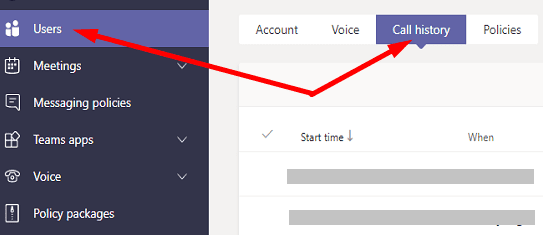
Tieni presente che la funzionalità della cronologia delle chiamate è disponibile solo per gli utenti di Microsoft 365 che dispongono anche di una licenza Business Voice o Enterprise Voice. Puoi solo visualizzare i dati della cronologia delle chiamate, non puoi eliminare le voci.
Come esportare la cronologia delle chiamate da Teams
Ora che abbiamo visto come controllare rapidamente i dati della cronologia delle chiamate, esploriamo come esportarli. È qui che le cose si complicano un po'.
Per rivedere i dati della cronologia delle chiamate più vecchi di un mese, contatta l'amministratore. Possono eseguire report sull'utilizzo o utilizzare Office 365 eDiscovery per recuperare ed esportare i dati della cronologia delle chiamate.
Se sei un amministratore, apri il Centro di amministrazione di Teams, e vai a Analisi e rapporti. Quindi seleziona Rapporti sull'utilizzo ed eseguire i rapporti sulle chiamate degli ultimi tre mesi.
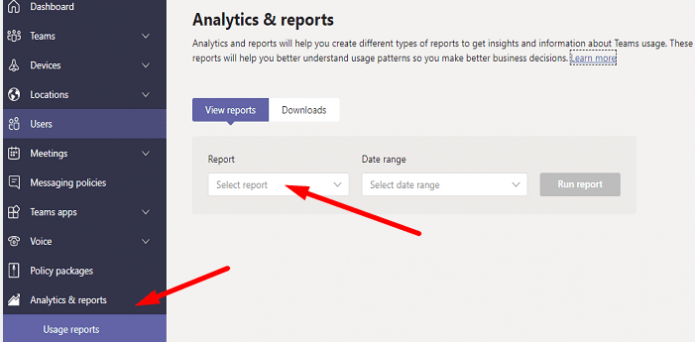
Per utilizzare Office 365 eDiscovery, devi prima configurare la funzionalità. È quindi possibile recuperare ed esportare i dati della cronologia delle chiamate. Puoi utilizzare questo strumento anche per recuperare dati da chat e riunioni. Per ulteriori informazioni, vedere:
- Configurare Microsoft 365 Advanced eDiscovery
- Esporta documenti da un set di revisione in Advanced eDiscovery
In alternativa, puoi controllare alcuni degli script della cronologia delle chiamate di Teams disponibili su GitHub e vedere se soddisfano le tue esigenze.
Conclusione
Per impostazione predefinita, Microsoft Teams ti consente di rivedere 30 giorni di dati sulle chiamate. Se desideri accedere ai dati della cronologia delle chiamate precedenti a 30 giorni, contatta il tuo amministratore IT. Possono eseguire report sull'utilizzo o utilizzare Office 365 eDiscovery per esportare i dati della cronologia delle chiamate.
Con quale frequenza accedi, rivedi ed esporti i dati della cronologia delle chiamate da Microsoft Teams? Fateci sapere nei commenti qui sotto.